如何在 WordPress 中创建综述帖子(最简单的方法)
已发表: 2023-05-19您是否正在寻找一种在您的 WordPress 博客上创建综述和展示的简单方法?
综述文章可让您通过重新利用现有内容来快速创建新的博客文章。 此列表帖子使您的读者可以轻松地在您的博客上找到相关内容,同时改进您网站的内部链接和 SEO。
在本文中,我们将向您展示如何以简单的方式在 WordPress 中创建综述文章。
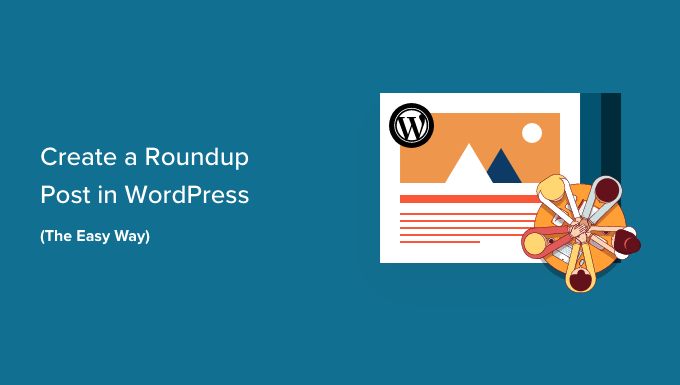
为什么要在 WordPress 中创建综合帖子?
综述或列表帖子包含关于某个主题的最佳文章,以提供该主题的详细概述。 有时称为“listicles”,这些帖子提供了关于特定主题或行业的有用内容的集合。
例如,您可以创建年度最受欢迎食谱的展示帖、对小型企业的最佳建议或 WordPress 网站上的最佳评论。
综述帖子是宣传旧文章的好方法。 他们还可以展示特定类别中的最佳产品或针对特定问题的解决方案。
此外,这些综述和清单文章对您的 WordPress 博客还有另一个好处。 他们将改善您的内部链接,进而改善您网站的搜索引擎优化。
话虽如此,让我们来看看如何在 WordPress 中创建综合帖子。
如何以简单的方式在 WordPress 中创建综合帖子
您需要做的第一件事是安装并激活 WP Tasty Roundups 插件。 有关更多信息,请参阅我们关于如何安装 WordPress 插件的分步指南。
WP Tasty Roundups 是将现有内容重新用于在搜索结果中排名的精美综述帖子的最简单方法。 尽管该插件是为美食博客设计的,但它可以用于任何博客领域或行业。
激活后,您需要导航到 WordPress 管理仪表板中的设置 » Tasty Roundups,以输入您的许可证密钥并配置插件的默认设置。
只需将您的许可证密钥粘贴到屏幕顶部的字段中。 您可以在购买插件后发送给您的电子邮件中找到它。 之后,只需单击“保存许可证密钥”按钮。
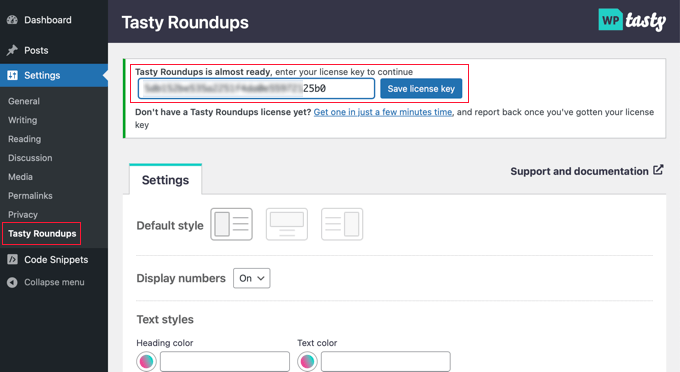
当您在此页面上时,您还可以为列表文章配置默认样式。 例如,您可以在每个帖子的左侧、顶部或右侧显示图像,并选择是否对列表中的每个帖子进行编号。
默认情况下,综述将遵循您正在使用的 WordPress 主题的格式。 但是,您可以自定义其文本、数字、按钮和块样式。
配置插件后,只需单击页面底部的“保存更改”按钮即可存储您的设置。
要制作综合帖子,您需要创建一个新帖子或打开一个现有帖子,您要在其中添加清单文章。
之后,您应该单击屏幕顶部的“+”按钮,然后在“小部件”部分找到“Tasty Roundup”。 然后,您可以将块拖动到您希望它出现在帖子中的位置。
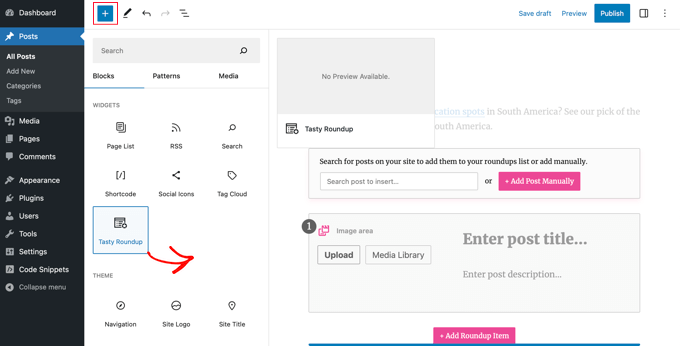
接下来,您可以使用该块将您自己的博客或其他网站的帖子添加到综述中。
每一篇文章都将有一个简单的设计、一致的格式和指向您的源文章的清晰链接。 这创造了良好的用户体验,并允许读者轻松扫描您的内容。
从您的博客添加帖子
您的列表帖子通常包括来自您自己的 WordPress 博客的帖子,而 WP Tasty Roundups 使这变得容易。 只需在内置搜索功能中输入一两个关键字,匹配的帖子列表就会显示在您的屏幕上。
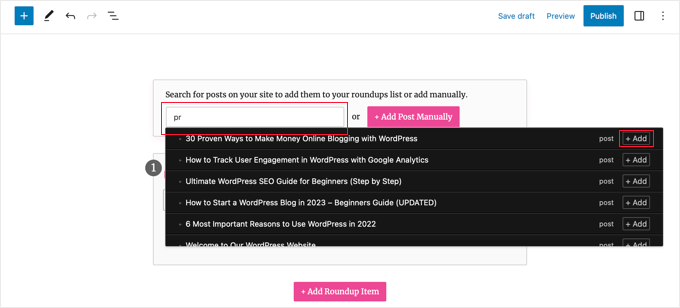
您需要做的就是单击帖子名称或旁边的“+ 添加”按钮。
该帖子将立即添加到您的综述中。 该插件会自动将帖子中的图像、标题、描述和链接提取到您的汇总列表中。 在本文后面,我们将向您展示如何自定义此信息。
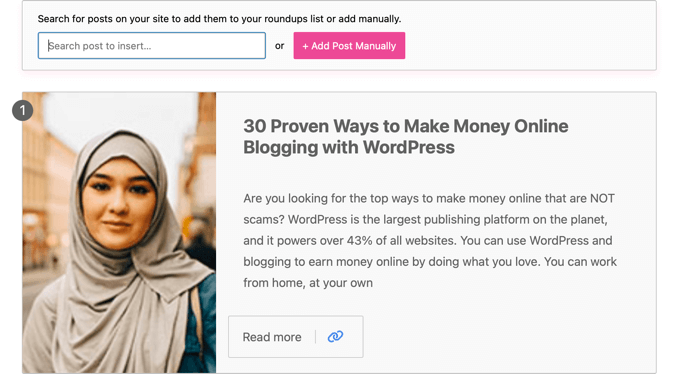
您可以通过重复这些步骤将更多博客文章添加到列表文章中。

添加来自另一个博客或网站的帖子
您还可以添加来自其他博客或网站的帖子,但这需要多做一些工作。
当您单击“+ 手动添加帖子”按钮时,一个空白的综述项目将添加到“美味综述”块的底部。
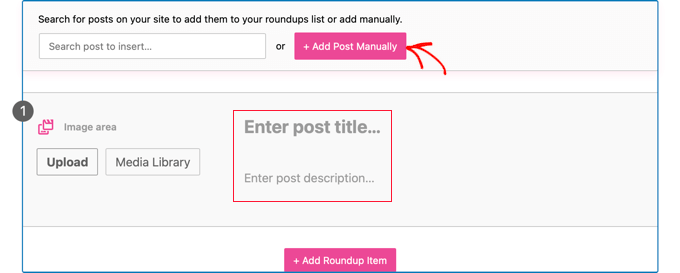
现在,您需要手动输入帖子标题和描述。 您还可以使用图像区域中的按钮上传新图像或从媒体库中添加图像。
完成后,您需要通过单击工具栏中的“添加链接”图标来添加文章的 URL。 只需将文章的 URL 粘贴到框中,然后按 Enter 键或单击 URL 框右侧的“应用”图标。
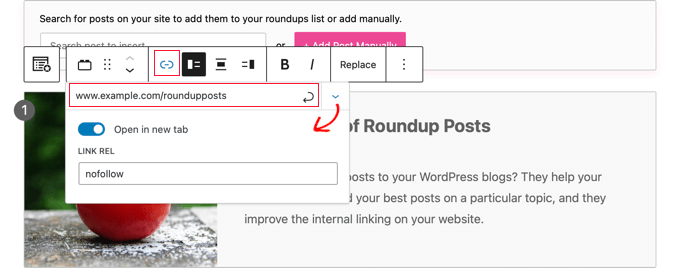
您可以通过单击右侧的“链接设置”向下箭头图标来查看更多选项。 对于指向其他网站的链接,我们建议启用“在新标签页中打开”切换。 您还可以在“Link Rel”框中键入“nofollow”,这样您就不会将您的链接权限传递给其他站点。
有关更多信息,请参阅我们的初学者指南,了解如何在 WordPress 中添加 nofollow 链接。
添加链接后,文章中将出现“阅读更多”按钮。 单击此链接将使您的读者直接转到该文章。
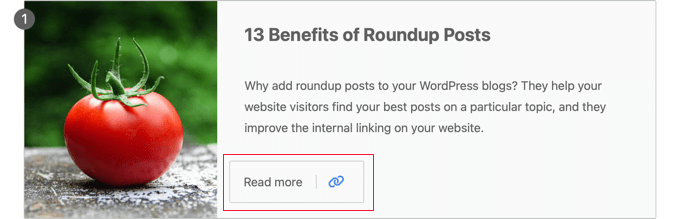
定制你的综述
将所有文章添加到列表帖子后,您可以通过多种方式自定义综述。
例如,您可以通过选择帖子然后单击工具栏上的“上移”或“下移”按钮来更改帖子的顺序。 您也可以使用拖放。
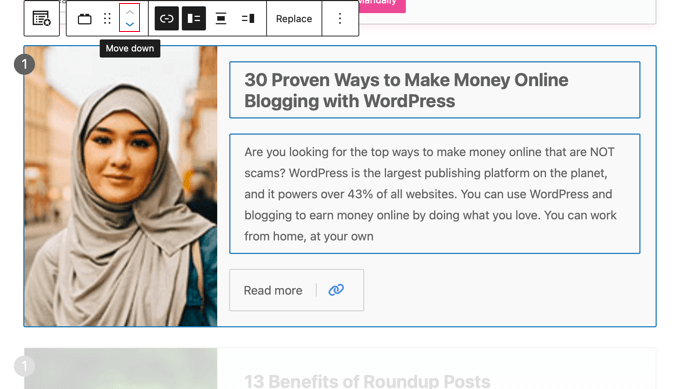
您还可以单独自定义综述中的每个帖子。
例如,使用工具栏按钮,您可以更改图像是显示在左侧、顶部还是右侧。 您可能希望某些帖子的图片在右边,而另一些帖子的图片在左边。
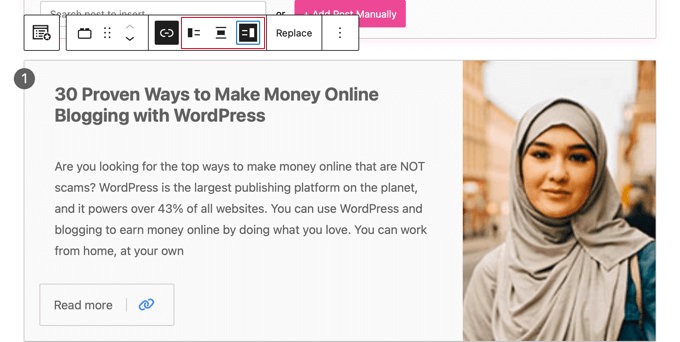
也可以编辑标题和摘录。 您可以使用工具栏中的“粗体”和“斜体”图标设置此文本的格式。 您甚至可以编辑按钮文本。
此外,您可以通过单击工具栏中的“替换”按钮来更改摘要中显示的图像。 这将允许您上传新图像或从媒体库中选择一个。
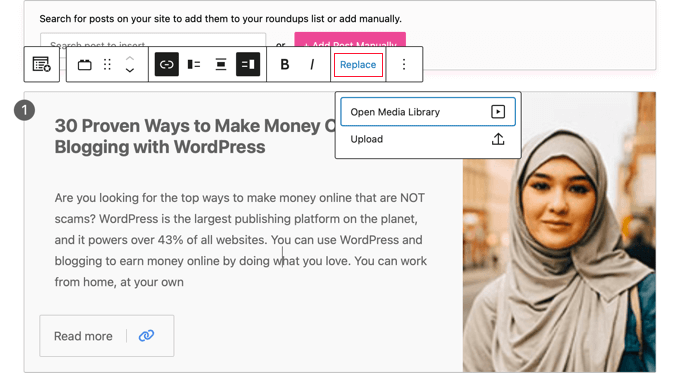
完成创建和自定义综述帖子后,您可以使用页面顶部的“发布”或“更新”按钮发布它。
之后,您可以访问您的网站以查看您的综述帖子或展示的外观。 这是我们的示例综述的预览。
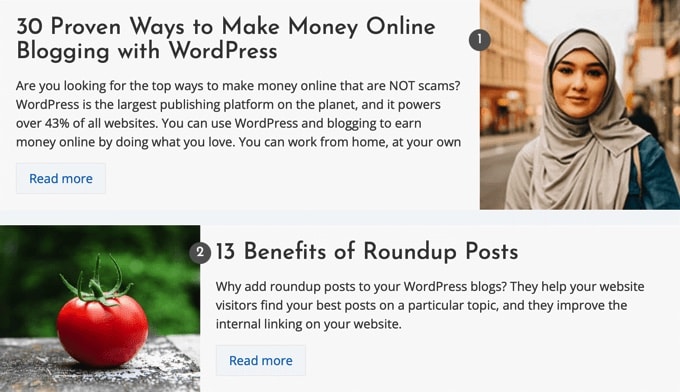
我们希望本教程能帮助您了解如何在 WordPress 中轻松创建综合帖子。 您可能还想查看我们关于如何增加博客流量的指南,或者我们的专家精选的必备 WordPress 插件以发展您的网站。
如果您喜欢这篇文章,请订阅我们的 YouTube 频道以获取 WordPress 视频教程。 您还可以在 Twitter 和 Facebook 上找到我们。
